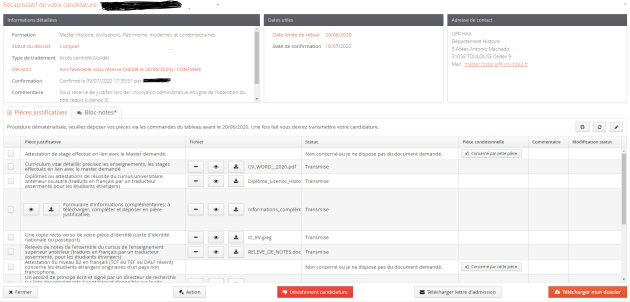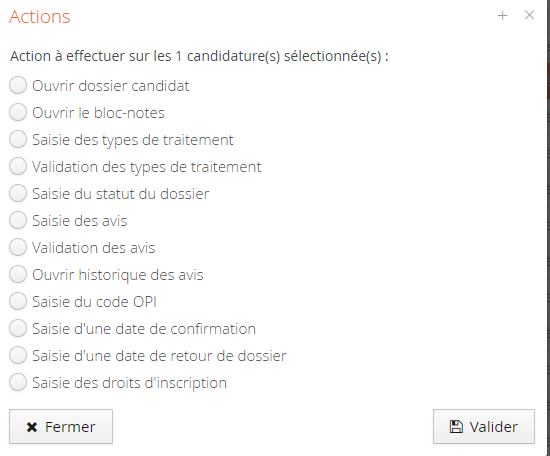Vérification de la complétude des dossiers
À partir de cet écran, vous pouvez accéder au contenu d'une candidature. Dans le cadre de préparation de la commission, le rôle du gestionnaire est de vérifier la complétude des dossiers et de la conformité des pièces déposées. Pour cela il suffit de visualiser ou de télécharger les pièces déposées. Il est également possible de télécharger l'intégralité du dossier pour le consulter (voir ci-dessous).
Si le dossier est complet et les pièces conformes, le gestionnaire le déclare complet via le bouton action (saisi du statut du dossier, choisir complet).
Si le dossier n'est pas complet ou s'il contient des documents non conformes, le gestionnaire peut refuser les pièces non recevables et déclarera le dossier incomplet via le bouton action.
Dès que vous changez le statut du dossier qui passe de réceptionné à complet ou incomplet, le candidat recevra automatiquement et immédiatement un mail l'avertissant de cette action.
La saisie du statut incomplet permet au candidat d'apporter des corrections à leur dossier, à condition que la campagne de recrutement soit toujours ouverte.
Dès que le candidat transmet les nouveaux documents le dossier change de statut automatiquement et repasse de incomplet à réceptionné.
Écran
- 2 Dans cet onglet on y retrouve toutes les dates relatives à la campagne de recrutement : dates limite de retour, de réception, de transmission, de confirmation, etc.⚓
- 3 C'est l'adresse postale de la commission et adresse mail du gestionnaire de la formation ou d'une adresse générique. Cette adresse sera utilisée par les candidats qui souhaitent vous contacter.⚓
- 4 Toutes les pièces justificatives rattachées à la formation s'affichent sur cet écran quelque soit le statut de la pièce : Commune, unique, conditionnelle. Pour sélectionner une pièce il faut cocher la case.⚓
- 5 Boite de discussion réservée aux membres de la commission et aux gestionnaires. Le contenu de ce bloc notes n'est pas visible par les candidats⚓
- 8 Saisie de l'état des pièces justificatives sélectionnées. 3 statuts sont proposés : transmise, refusée, validée.⚓
La pièce justificative déposée est par défaut transmise. Après vérification de la pièce déposée, on peut la déclarer validée ou refusée.
En cas de refus d'une pièce, il convient de l'assortir d'un commentaire explicatif de la raison de ce refus. Exemple : la pièce déposée est illisible ou la pièce n'est pas conforme.
Valider pour enregistrer la saisie. Le statut et le commentaire seront alors visibles sur l'espace du candidat mais aucun mail n'est envoyé automatiquement. Si vous souhaitez que le candidat soit averti par mail, il suffit de modifier le statut du dossier.
- 9 Supprimer, visualiser ou télécharger une pièce : dans le cadre de la vérification des pièces déposées, il est possible de le faire pièce par pièce en cliquant sur visualiser ou télécharger. Après avoir consulté le document déposé vous pouvez le valider ou le refuser.⚓
Action⚓
Le bouton Action permet de réaliser les différentes actions suivantes :
saisir un avis ;
modifier le statut du dossier ;
saisir une date de confirmation ;
valider (publier) les avis ;
ouvrir le dossier du candidat
saisie des tags
consulter l'historique des avis
saisir une date de retour
Écran
- 1 Ouvrir le dossier du candidat : permet de consulter les données saisies par le candidat ; notamment ses informations personnelles, son adresse, cursus interne et/ou externe, consulter ses candidatures, etc.⚓

- 2 Ouvrir le bloc-notes : consulter les notes des collègues, ajouter une note, supprimer un commentaire (il n'est possible de supprimer que son propre commentaire).⚓



- 5 Saisie du statut du dossier : Le dossier est en attente tant que le candidat ne l'a pas transmis (il ne faut pas traiter un dossier en attente). Le dossier est réceptionné dès que le candidat le transmet. Après vérification des pièces justificatives déposées, le dossier peut être déclaré complet ou incomplet. Cette action peut concerner plusieurs dossiers sélectionnés.⚓

Le candidat reçoit une notification par mail lui indiquant le statut de son dossier. Si le dossier est incomplet, le candidat doit déposer les pièces manquantes ou remplacer les pièces refusées dans les délais impartis.
- 6 Saisie des avis : Choisir dans le menu déroulant l'avis choisi par la commission. Selon les organisations, cette action peut être effectuée par le gestionnaire administratif ou un membre de commission avec un profil "membre de commission avec saisie".⚓

- 7 Validation des avis : cette action valide définitivement (publie) les avis saisis de la commission. Le candidat est notifié par mail immédiatement. cette action est réservée à l'administration.⚓


- 9 Saisie du code OPI (opération préalable à l'inscription) : cette action est réservée à la direction de la scolarité.⚓

- 10 Saisie d'une date de confirmation : les candidats ayant reçus un avis favorable doivent confirmer leur vœux dans un délai prédéfini, ce délai est paramétré au niveau de la formation, mais il est possible de saisir une date de confirmation différente pour un candidat.⚓

- 11 Saisie d'une date de retour : La date de retour de dossier est paramétrée au niveau de la formation. Elle est en général commune avec la date de fin de dépôt des candidatures mais il est possible d'accorder un délai supplémentaire pour un candidat notamment si le dossier a été déclaré incomplet alors que la date de clôture est passée. Cette action doit se faire à titre exceptionnel et sous autorisation du président de la commission en question.⚓

Il est possible d'utiliser des tags. il constituent un repère visuel de certaines candidatures. Exemple : pour une candidature d'un étudiant étranger, on peut appliquer le tag « étudiants étrangers » de cette façon on pourra identifier aisément tous les candidats de cette situation. Un autre avantage à l'utilisation des tags, c'est la possibilité de filtrer en choisissant un tag en particulier.